Mitkä ovat parhaat WMV-tunnisteeditorit WMV-metatietojen muokkaamiseen [idioottivarma]
WMV on alkuperäinen tiedostomuoto, jonka kohtaat, jos olet Windows-käyttäjä. Tämän tiedoston avulla voit tallentaa animaatioita, videoleikkeitä ja jaksoja TV-ohjelmiin teräväpiirtotarkkuudella käyttämällä yhtä tai useampaa Microsoftin videopakkausta. Vaikka se voi säilyttää kaiken tämän, jotkin WMV-tunnisteet tarvitsevat korjauksia. Vaikka voit tarkastella WMV-tiedoston metatietoja Windows Media Playerissa, et voi säätää niitä oikeaksi. Joten mitä työkalua sinun pitäisi käyttää Windowsissa? Tässä tapauksessa esitämme puolueettoman katsauksen neljästä WMV-tunnisteiden editorit voit käyttää.

Osa 1. Ilmeinen WMV-tunnisteeditori Windowsille ja Macille [suositus]
FVC Video Converter Ultimate on luotettava ohjelmisto, joka tarjoaa sinulle parhaat ominaisuudet, joita tarvitset WMV-metatietojen muokkaamiseen helposti. Tämä ohjelma on saatavilla kaikissa Windows- ja Mac-käyttöjärjestelmissä. Kun käytät tätä työkalua, voit kokea uuden tason tagien poistamisessa, muokkaamisessa ja päivittämisessä saumattomasti yli 1000:ssa tämän ohjelmiston tukemassa muodossa. Aloittelijoille tämä työkalu tarjoaa intuitiivisen käyttöliittymän, jonka avulla he ymmärtävät työkalun kaikki toiminnot. Mutta se on ihanteellinen ammattilaisten käytettäväksi videoidensa edistyneeseen editointiin. Eikö olekin ihmeellistä? Voit luottaa tähän työkaluun, vaikka sinulla ei olisi tai olisi kokemusta tunnisteiden muokkaamisesta. Haluatko muokata metatietoja erinomaisesti ohjelmistolla? Jos näin on, seuraavat yksityiskohdat keskittyvät tämän upean WMV-tunnisteeditorin käyttöön, mutta lataa se ensin Windows- tai Mac-tietokoneellesi ja asenna se sitten.
Ultimate WMV Tag Editorin käytön edut
- 1. Se voi nopeasti muokata tunnisteita WMV-, AVI-, MP4-, MKV-, MOV- ja yli 1000 muulle saatavilla olevalle formaatille.
- 2. Se tukee all-in-one-työkalulaatikkoa, jolla voit leikata, leikata, yhdistää, leikata, kääntää videota ja paljon muuta.
- 3. Se on paras valinta aloittelijoille ja ammattilaisille, jotka tarvitsevat monikäyttöisen työkalun.
- 4. Lataa paras työkalu Windows- ja Mac-tietokoneellesi samalla kun käytössäsi on samat lisätoiminnot.
Ilmainen latausWindows 7 tai uudempiSuojattu lataus
Ilmainen latausMacOS 10.7 tai uudempiSuojattu lataus
Vaihe 1. Kun olet asentanut työkalun onnistuneesti, käynnistä se heti. Avaa työkalun käyttöliittymässä Työkalupakki -osio ja etsi Median metatietoeditori; napsauta sitä avataksesi sen.
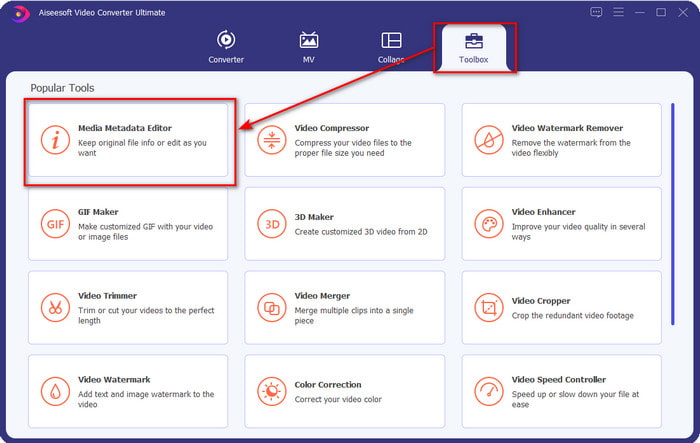
Vaihe 2. Lyö + -kuvaketta, kun olet napsauttanut editoria, valitse WMV-tiedosto kansiosta, joka näkyy näytölläsi. Paina Avaa, jos olet jo päättänyt tiedoston.
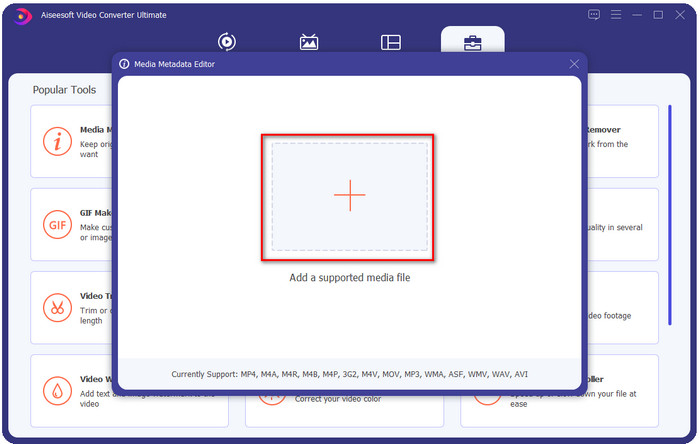
Vaihe 3. Täytä tekstilaatikko tarpeidesi mukaan ja napsauta sitten Tallentaa lisätäksesi tiedostoon lisäämäsi tunnisteet.
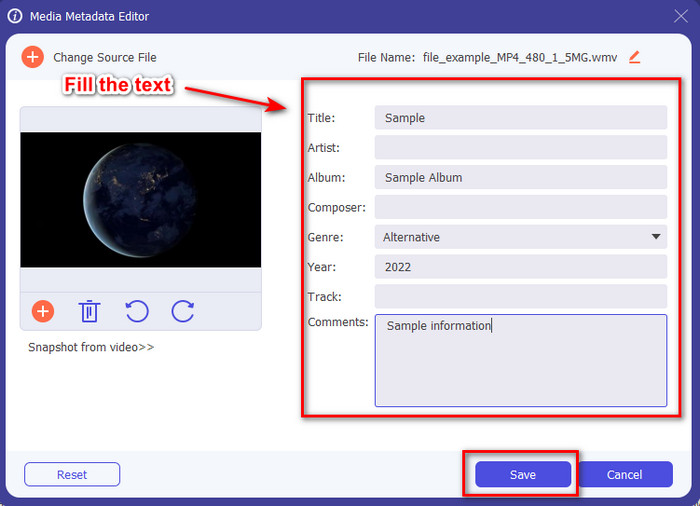
Liittyvät:
Osa 2. Toiset 3 parasta tunnisteeditoria Windowsissa
Machete Video Editor Lite
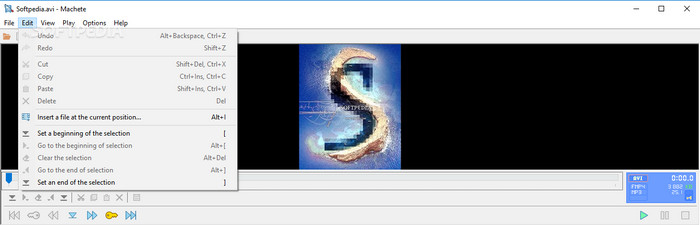
Machete Video Editor Lite on Windows-pohjainen WMV-metatietojen editori, jonka voit ladata tietokoneellesi. Työkalun avulla voit muokata vain AVI- ja MKV-tageja; muita kuin näitä kahta muotoa, sitä ei tueta. Se on Windowsille tarkoitettu metatietoeditori, joten sinun ei tarvitse huolehtia, jos yrität käyttää tätä työkalua, koska se auttaa sinua mainitussa tehtävässä. Huolimatta siitä, että se on hyvä metatietoeditori, sen graafinen käyttöliittymä on vanhentunut ja tarvitsee uudemman ulkoasun kilpaillakseen markkinoiden parempien GUI-metadataeditorien kanssa. Tämän lisäksi tämä työkalu tukee vain kahta muotoa: AVI ja MKV; Tämä saattaa olla työkalun suurin haitta, koska muut tunnisteiden muokkausohjelmat tukevat useita muotoja tiedoston lataamiseksi helposti.
TigoTago
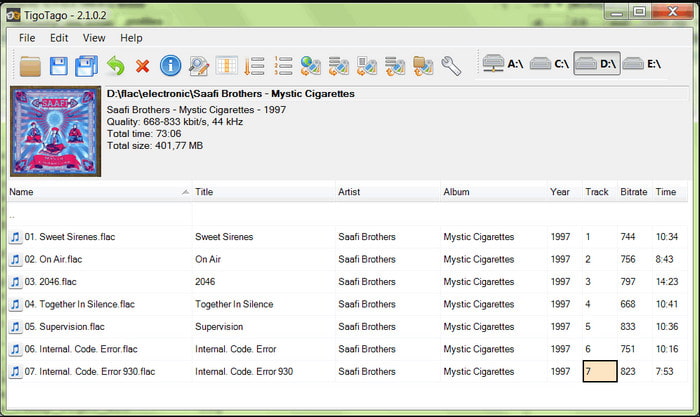
Toinen Windowsissa saatavilla oleva sitoutunut WMV-tunnisteeditori on TigoTago. Toisin kuin Machete Video Editor Lite, tämä työkalu tukee kolmea videomuotoa, kuten MP4, WMV ja AVI. Jos haluat muokata äänitunnisteita, voit ladata mitä tahansa MP3-, WMA-, WAV- ja monia muita. Työkalujen graafinen käyttöliittymä on hyvin samanlainen kuin laskentataulukko, jossa voit nähdä eri sarakkeita tiedostosi eri tunnisteille. Riippumatta sen taulukkotyyppisestä käyttöliittymästä, se on silti päivitettävä, koska näyttää siltä, että työkalu ei saa päivitystä pitkään aikaan. Työkalua käytettäessä kohtaamme hämmentäviä toimintoja, jotka vievät aikaa tunnisteiden muokkaamiseen, mikä on hieman vaivalloista. Vaikka näitä ongelmia saattaa ilmetä, voit silti ladata tämän ilmaiseksi Windowsissa.
Ominaisuudet Windowsissa
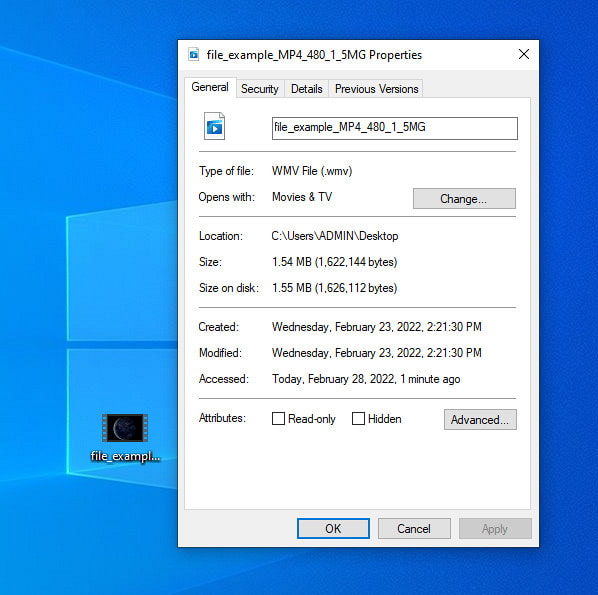
Ominaisuudet Windowsissa on ainutlaatuinen ominaisuus, jota voit käyttää vapaasti missä tahansa Windows-käyttöjärjestelmässä. Tämä ominaisuus ei ole ladattavissa tai käytettävissä verkosta, mikä on meille suuri etu. Tämän toiminnon avulla voit helposti päivittää minkä tahansa mediatiedoston, kuten WMV:n, tunnisteet muutamalla napsautuksella. Viime aikoina jotkut käyttäjät, jopa me, ovat havainneet tämän toiminnon käyttämisen hankalaksi. Koska kun yritimme päivittää tiedoston metatiedot alkuperäiseen tiedostoon, tunnisteita ei tallennettu. No, odota sitä, koska se ei ole ammattimainen metatietojen editori. Jos kuitenkin haluat päivittää WMV-metatiedot, voit silti muokata niitä helposti.
Osa 3. Usein kysyttyä WMV Tag Editorista
Voinko muokata WMV-metatietoja Macissa?
Täysin, kyllä, voit. Yllä esitellyn äärimmäisen työkalun avulla tämä työ on helppoa. Joten jos olet Mac-käyttäjä, lataa työkalu laitteellesi napsauttamalla latauspainiketta Macissa ja noudata samaa menettelyä. Kuvat voivat kuitenkin olla hieman erilaisia Macin toiminnossa, mutta lisäämäsi tagi tallennetaan onnistuneesti ilman hikeä.
Näkyvätkö WMV-metatiedot katseltaessa Windows Media Playerilla?
Kun toistat Windows Media Playerilla, Windowsin alkuperäisellä mediasoittimella, tunnisteet eivät näy näytöllä. Mutta voit käyttää niitä napsauttamalla hiiren oikealla painikkeella tiedostoa ja valitsemalla Ominaisuudet. Mini-ikkuna näyttää, missä voit nähdä WMV-tiedostosi tunnisteet. Muista, että voit tarkastella niitä, mutta et voi muokata niitä tarpeidesi mukaan.
Menettääkö WMV-siirto verkossa metatiedot?
Tämä ongelma on hyvin luonnollista esiintyä useimmissa mediatiedostoissa. Metatiedot menetetään matkan varrella, koska käyttämäsi sovelluksen on poistettava metatiedot tiedostokoon pienentämiseksi sujuvan siirron varmistamiseksi. Joten on parempi kopioida metatiedot ja lähettää ne erikseen tämän ongelman välttämiseksi.
Johtopäätös
Lopulta kaikki valitsemamme työkalut ovat tehokkain WMV-metatietojen muokkausohjelma, jonka voit ladata tai käyttää vapaasti kaikissa Windows-käyttöjärjestelmissä, jotka tukevat WMV:n nopeaa lataamista. Vaikka työkalut voivat auttaa sinua, jotkut voivat silti rikkoa sinut; joten täydellisen tunnisteeditorin valitseminen on välttämätöntä lisäongelmien tai vaurioiden välttämiseksi. Jos mietit edelleen, mistä työkalusta on kyse, jossa on ihanteellinen tag-editori, monitoiminen Toolbox ja helppokäyttöinen, ilmoitamme ylpeänä, että kaikki nämä tarpeet ovat saatavilla FVC Video Converter Ultimate. Toisin kuin sen kilpailija markkinoilla, tämä työkalu on omistettu auttamaan käyttäjiä heidän päivittäisissä videoongelmissaan, kuten muuntamisessa, tagien muokkaamisessa, editoinnissa jne. Uskomatonta, eikö? No, se on mitä paras työkalu voi tuoda sinulle.



 Video Converter Ultimate
Video Converter Ultimate Näytön tallennin
Näytön tallennin


